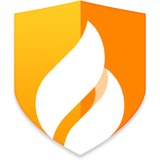亲爱的电脑小宝贝,你是否也有这样的烦恼:电脑里装了各种软件,有些工作必备,有些游戏放松,但它们时不时地偷偷联网,不仅拖慢了网速,还时不时弹出广告,真是让人头疼不已!别担心,今天就来教你怎么用火绒安全软件来给这些“网瘾少年”来个“断网”大改造!
火绒安全软件:你的电脑守护神
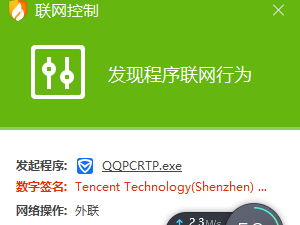
火绒安全软件,这个名字听起来就让人感觉安心。它不仅能够帮你过滤掉那些烦人的网页广告和软件广告,还能有效控制那些爱联网的软件,让你的电脑运行更加顺畅。接下来,就让我们一起来看看,如何用火绒安全软件来给这些“网瘾少年”来个“断网”大改造吧!
开启联网控制,第一步至关重要
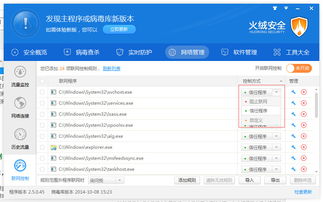
1. 下载安装:首先,你得从官方网站或者其他可信来源下载火绒安全软件的最新版本,然后按照指示进行安装。安装完成后,运行火绒安全软件,它就像一位贴心的电脑守护神,随时准备为你服务。
2. 进入联网管理界面:在火绒安全软件的主界面上,你会看到一个名为“软件联网”的选项,点击进入,这里就是你的“断网”指挥中心。
3. 限制软件联网权限:在这里,你可以看到已安装的软件列表。选择你想要限制联网权限的软件,然后点击编辑按钮。在编辑界面中,你可以看到软件的基本信息和联网设置。通过开关控制软件的联网权限,关闭联网开关即可禁止该软件的网络访问。
精细化管理,让你的电脑更安静
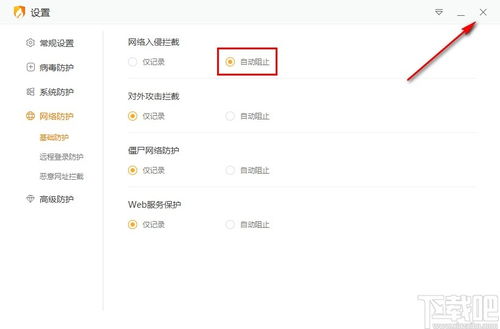
1. 手动添加规则:如果你发现有些软件没有被列出来,别担心,你可以手动添加。点击右下角的“添加规则”,选择目标软件,然后勾选下方的“阻止联网”,之后点击保存按钮即可。
2. 设置防火墙规则:此外,你还可以通过设置防火墙规则来进一步限制软件的联网行为。点击防火墙规则选项,然后选择新增规则。在新增规则中,你可以选择允许或拒绝特定的网络访问,以实现更精确的联网控制。
解除联网控制,恢复软件正常使用
1. 查看联网控制:如果你发现电脑中的某些程序不能进行上网,那么你可以进入到火绒安全软件中的联网控制的页面中查看一下该程序是否被禁用上网功能了。
2. 解除联网控制:如果需要解除联网控制,点击删除按钮即可进行清除。这样,你的电脑又可以畅游网络世界了。
火绒安全软件,你的电脑守护神
通过以上步骤,你可以使用火绒安全软件很轻松地限制软件的联网权限。这样一来,你能更好地保护个人隐私,提高系统的安全性。但需要注意的是,在限制软件联网时,确保不会影响到正常的软件功能和系统运行。
火绒安全软件,就像一位贴心的电脑守护神,时刻守护着你的电脑安全。现在,就让我们一起行动起来,给那些“网瘾少年”来个“断网”大改造吧!让你的电脑运行更加顺畅,享受更加宁静的上网体验!